Ausdruck eines gespeicherten/privaten auftrags – TA Triumph-Adler CLP 4550 Benutzerhandbuch
Seite 92
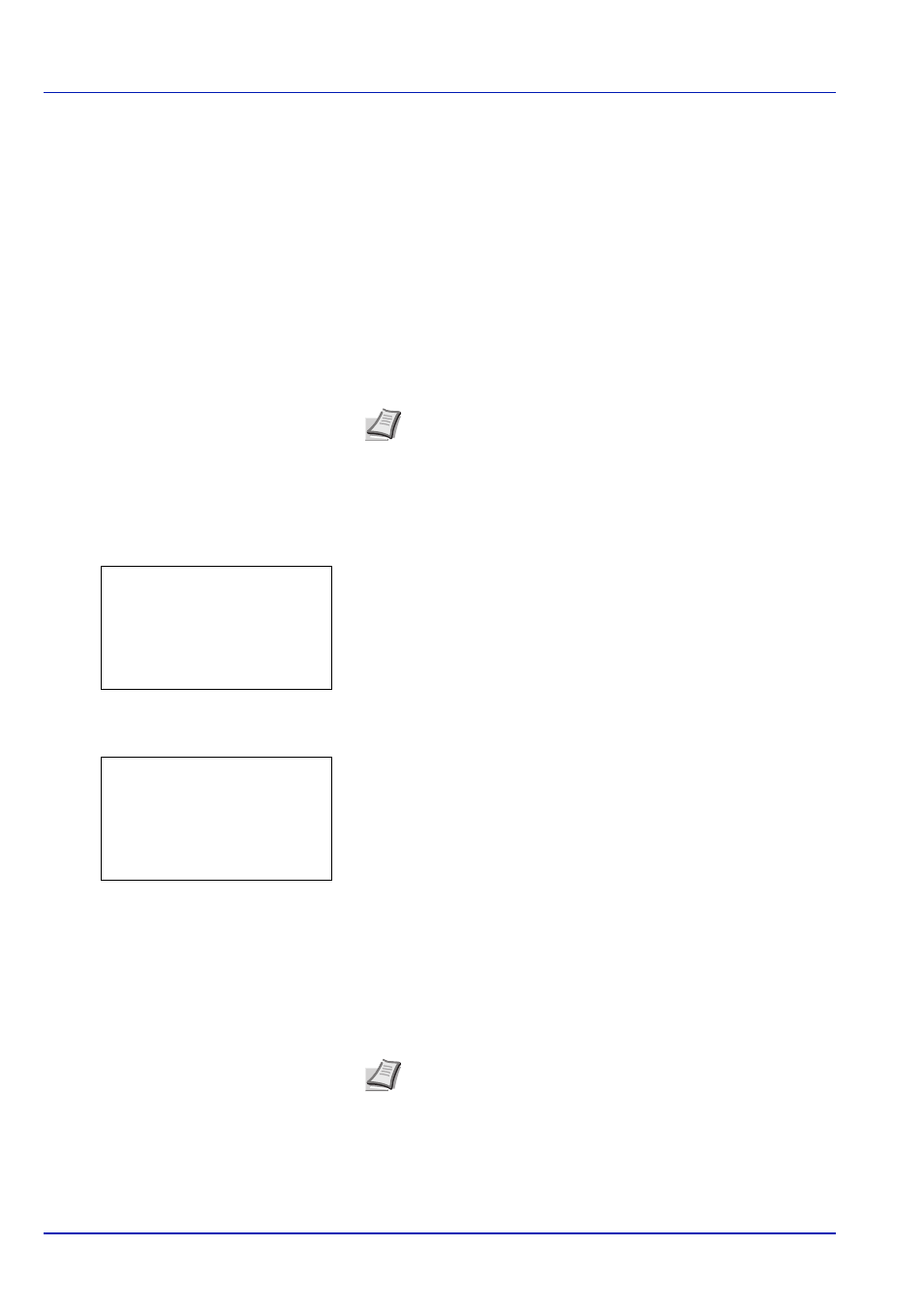
4-36
Bedienfeld verwenden
Ausdruck eines gespeicherten/privaten Auftrags
Beim privaten Druck lässt sich einstellen, dass ein Druckauftrag erst
gedruckt wird, wenn er über das Bedienfeld freigegeben wurde. Bei der
Übergabe des Auftrags aus der Anwendungssoftware im Druckertreiber
eine vierstellige persönliche Identifikationsnummer (PIN) angeben. Der
Auftrag wird für den Druck freigegeben, sobald diese PIN am Bedienfeld
eingegeben wird. Auf diese Weise ist sichergestellt, dass vertrauliche
Druckaufträge für Unbefugte nicht zugänglich sind.
Im Auftragsspeicher-Modus sind Zugangscodes nicht obligatorisch, sie
können jedoch im Druckertreiber definiert werden, wenn Drucken mit
PIN-Sicherheit erforderlich ist. Dann muss der Zugangscode am
Bedienfeld des Druckers eingegeben werden, um einen gespeicherten
Auftrag drucken zu können. Nach Abschluss des Druckvorgangs werden
die Druckdaten auf der Festplatte gespeichert.
Private bzw. gespeicherte Aufträge freigeben
1
Im Menü Auftragsbox drücken Sie U oder V, um Privat/
Gespeich. zu wählen.
2
Drücken Sie [OK]. Die Privat/Gespeich. Anzeige erscheint und
eine Liste der Benutzernamen mit gespeicherten Aufträgen
erscheint.
3
Drücken Sie U oder V, um den im Druckertreiber eingegebenen
Benutzernamen zu wählen.
4
Drücken Sie [OK]. Der Drucker zeigt eine Liste der unter diesem
Benutzernamen gespeicherten Aufträge an.
5
Drücken Sie U oder V, um den Auftragsnamen zum Ausdruck zu
wählen.
[Wählen] ([Rechte Auswahl-Taste]) drücken, um die Datei
auszuwählen. Rechts neben der ausgewählten Datei erscheint ein
Häkchen.
Sie können die Auswahl wieder aufheben, indem Sie die mit dem
Häkchen markierte Datei erneut auswählen und dann noch einmal
[Wählen] ([Rechte Auswahl-Taste] drücken.
Hinweis Siehe Printer Driver User Guide für die Einstellungen
im Druckertreiber.
Privat/Gespeich.: a
b
l Benutzer01
l Benutzer02
l Benutzer03
l Benutzer01:
a
b
Alle Dateien
Q Data01
T
Q Data02
T
[ Wählen ]
Hinweis Um alle Dateien auszuwählen, gehen Sie wie unter Alle
Dateien wählen/abwählen auf Seite 4-30 beschrieben vor.